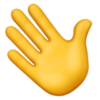WordPress Multisite: Was ist das – und wie nützt es mir bei der Website-Verwaltung?
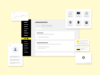
Du hast es satt, deine WordPress-Websites alle einzeln zu updaten? Dich macht es verrückt, deine Lieblings-PlugIns und custom-made Themes auf allen deinen Sites einzurichten? Mehrere WordPress-Websites zu managen kann stressig und zeitaufwendig werden. Für eine effizientere Verwaltung kann WordPress Multisite eine gute Option sein. Wir verraten dir, was es damit genau auf sich hat, für wen sich Multisite lohnt – und natürlich, wie du es einrichten kannst.
Was ist WordPress Multisite?
Stelle dir folgendes Szenario vor (vielleicht kennst du es auch allzu gut): Du betreibst eine Website für ein Produkt, und möchtest nun für ein weiteres Produkt eine neue Website mit dem gleichen Branding einrichten. Eine eigene WordPress-Installation zu verwenden würde bedeuten, dass du alle Plugins und Themes für die neue Website wieder einrichten musst. Noch frustrierender: Sobald es Änderungen gibt, musst du sie an beiden Sites separat vornehmen. Unnötige Doppelarbeit also. Wie ist es dann erst mit mehreren Websites? The struggle is real! Und jetzt stell dir vor, du kannst alle Installationen und Updates bequem gleichzeitig vornehmen. Das ist WordPress Multisite.
Multisite ist eine in WordPress integrierte Netzwerk-Funktion, die dir das Verwalten mehrerer WP-Sites auf einer WordPress-Installation ermöglicht. Dabei managst du alle übergeordneten Website-Tasks über ein einziges Dashboard. Das erlaubt dir ein gemeinsames Management der Anzahl an Seiten, Beiträgen, Rollen, Features und Themes. Du hast eine geteilte Codebasis, eine Datenbank und eine Benutzerbasis. Das kann dir eine Menge Arbeit ersparen! Schauen wir uns die Netzwerkfunktion dazu einmal genauer an.
Wie funktioniert WP Multisite?
Im Grunde ist das Hauptfeature von Multisite, dass alle Websites im Multisite-Netzwerk auf dieselben Themes und Plugins Zugriff haben. Trotzdem können sich die Websites optisch und inhaltlich stark voneinander unterscheiden. Denn du kannst individuell entscheiden, welche du auf den individuellen Sites einsetzen möchtest. Es gibt zudem Möglichkeiten, Daten für das gesamte Netzwerk oder auch nur für einzelne Sites zu speichern.
Ebenso gibt es für jede Website in der Multisite-Installation eine eigene, separate Verwaltungsoberfläche, auf die nur der Administrator der jeweiligen Website Zugriff hat. Der Hauptadministrator hat jedoch Zugriff auf alle Websites in der Installation und kann die Benutzerrechte und Zugriffsrechte für jede Website steuern. Zudem können diese sogenannten Netzwerkadministratoren neue Sites hinzufügen. Betrachten wir die Funktionen, die etwas mehr Erklärung bedürfen, einmal ein bisschen detaillierter.
– Gemeinsame Entwicklung
Durch die Verwendung des WP-Netzwerks teilen sich deine Websites einen Kern aus Daten sowie ein gemeinsames Set aus Plugins und Themes. Das bedeutet, dass deine Sites im Vergleich zu einer separaten Entwicklung jeweils weniger Code benötigen.
Besonders effizient wird die Website-Entwicklung, wenn du ein Custom Theme für alle Sites nutzen willst. Denn dann kannst du einfach das gleiche Parent-Theme für dein gesamtes Netzwerk einrichten. Zudem kannst du Elemente auf allen Sites deines WordPress-Netzwerks anzeigen lassen, wenn du das möchtest.
– Neue Administratoren-Rollen
Mit einer Multisite-Installation kommen neue Adminrollen ins Spiel. An der Spitze des Website-Netzwerks stehen die Netzwerkadmins. Nur diese können Plugins und Themes installieren, deinstallieren und updaten. Dafür kommen Benutzeroberflächen zum Verwalten des Gesamtnetzwerkes hinzu.
Neben den Netzwerkadmins gibt es die untergeordneten Site-Admins, die für die Verwaltung der einzelnen Websites verantwortlich sind. Die Website-Admins werden von den Netzwerkadmins ihren entsprechenden Websites zugewiesen. Den bereits hinzugefügten Site-Admins kann der Netzwerkadmin auch leicht Zugriff auf andere Websites des WordPress Netzwerks geben – dafür ist kein neuer Account notwendig. Diese untergeordneten Admins kümmern sich um alles, was nur ihre spezielle Website betrifft. Sie können etwa die global installierten Plugins und Themes für ihre Site aktivieren bzw. deaktivieren.
– Gemeinsame Domainnamen
Der Netzwerkadmin kann neue Websites in WordPress Multisite ganz einfach hinzufügen. In der Default Einstellung ordnen sich alle Websites einer Hauptdomain unter und “erben” deren URL. Wenn du eine Hauptseite namens “beispiel.com” betreibst, kannst du die weiteren Websites entweder nach dem Muster Subdomain (subdomain.beispiel.com) oder Unterverzeichnis (beispiel.com/subdomain) einrichten. Google bewertet die Subdomains als einzelne Websites, während Unterverzeichnisse wie Unterseiten deiner Rootdomain behandelt werden. Je nach deiner SEO-Strategie macht die eine oder andere Variante mehr Sinn.
Wenn deine Websites ganz eigene URLs haben sollen, kannst du ein sogenanntes Domain Mapping durchführen. Deine Netzwerk-Websites bleiben dabei Subdomains oder Unterverzeichnisse, aber der Domainname ist individuell – so täuschst du vor, es handele sich um eigenständige Domains. Das Domainmapping ist seit Version 4.5 standardmäßig als Feature in WordPress vorhanden. Aber natürlich musst du Zugriff auf die Domains haben, deren Namen du verwendest.
Vorteile eines Multisite-Netzwerks
Du siehst: Multisite gibt dir etliche Möglichkeiten, ein WordPress Netzwerk aufzubauen und zu managen. Bei richtiger Verwendung des Tools kannst du die Verwaltung von Multidomains deutlich vereinfachen. Dabei gibt es dir mehr Freiheiten, was die Zuweisung von Berechtigungen für deine einzelnen Subdomains bzw. Unterverzeichnisse betrifft.
Durch die gemeinschaftliche Verwendung von Plugins und Themes sowie eine gemeinsame Datenbank sparst du zudem, auf die einzelnen Websites heruntergerechnet, eine Menge Serverleistung. Je mehr Websites zu deinem Netzwerk hinzu kommen, umso mehr rechnet sich das – das macht sich auch bei Hostingkosten und der Nachhaltigkeit deiner Website bemerkbar.
Zusammengefasst sind die größten Vorteile von WordPress Multisite
- die globale Installation und Verwaltung von Plugins und Themes für alle Websites des Netzwerks,
- ein deutlich verringerter Aufwand für Updates und Backups,
- die effiziente Entwicklung neuer Netzwerk-Websites,
- weniger Code und dadurch insgesamt eingesparte Serverleistung,
- damit auch geringere Hostingkosten pro Website und höhere Nachhaltigkeit,
- die Bereitstellung mehrerer hierarchischer Verwaltungsebenen.
Nachteile von Multisite
Es gibt jedoch auch Aspekte, die durch die Verwendung des Website-Netzwerks komplizierter bzw. aufwendiger werden, oder besondere Achtsamkeit erfordern. Insgesamt gibt es bei der Verwendung des WordPress Netzwerks Folgendes zu beachten:
- Backups nur für einzelne Websites zu erstellen, erfordert einen Mehraufwand.
- Sicherheitslücken betreffen alle Websites des Multisite Netzwerks (etwa, wenn sich jemand Zugriff zu einer deiner Sites verschafft).
- Die WordPress Multidomain erfordert insgesamt betrachtet eine hohe Serverleistung.
- Einige Plugins unterstützen Multisite nicht.
- Website-Admins haben keinen FTP-Zugang, können also den Code nicht bearbeiten.
Bei der Wahl der Plugins solltest du demnach auf Kompatibilität mit WordPress Multisite achten und ein besonderes Auge auf deren Sicherheitsprüfung werfen. Wir empfehlen generell (aufgrund der Sicherheit, aber auch der Ladezeit-Optimierung) nur die notwendigsten und bewährtesten Plugins zu verwenden, ganz egal ob du eine einzelne WordPress Installation verwaltest oder ein Multidomain-Netzwerk. Da bei Multisite leicht Performanceprobleme entstehen können, besonders bei Shared Hosting, ist die selektive Auswahl jedoch besonders wichtig. Denn auch wenn die einzelnen Websites durch geteilten Code weniger Platz auf dem Server benötigen, hat das Gesamtnetzwerk natürlich höheren Traffic als eine individuelle Website. Performanceprobleme dieser Art kannst du allerdings mit dediziertem Hosting für deine einzelnen Netzwerk-Sites umgehen. Insgesamt gilt es, bei der Verwendung von Multisite besonders auf Sicherheit zu achten und einen guten Hoster zu finden.
Für wen lohnt sich Multisite?
Das klingt erstmal nach einer langen Liste an Aspekten, die du bei der Entscheidung für oder gegen den WP Multisite Manager beachten solltest. Und du hast sicherlich herausgehört, dass das Ganze mit dem Netzwerk sehr praktisch – oder aber furchtbar verwirrend sein kann. Tatsächlich lohnt sich WordPress Multisite nicht für jeden Betreiber mehrerer WordPress-Websites. Letztendlich kommt es darauf an, wie dein Website-Netzwerk aufgebaut ist, ob die Vor- oder Nachteile eher zum Tragen kommen. Wenn du dir unsicher bist, ob die Verwaltungsfunktion das Richtige für dich ist, beraten wir dich gerne in unserem gemeinsamen WordPress-Projekt dazu. Wir geben dir im Folgenden schon einmal eine Entscheidungshilfe.
– Pro Multisite: Viele Websites mit ähnlichem Aufbau
Besonders zeitsparend ist das Multipage-Management, wenn sich die Websites in deinem Netzwerk besonders ähnlich sind. Das heißt, sie verwenden größtenteils die gleichen Plugins, Custom Applications, Themes, Features und spezifischen Serverkonfigurationen. Denn dann lohnt sich die globale Installation und Verwaltung. Zusammengefasst ist das Tool nützlich für dich, wenn:
- du ein Parent-Theme hast, das du auf mehreren Websites verwenden willst.
- du wiederholt die gleichen Plugins verwendest (etwa für die Sicherheit, SEO und Performance).
- deine Websites sich in Struktur, Aussehen und Funktionalität generell ähneln.
- du bislang viel Zeit in das Updaten deiner einzelnen Websites gesteckt hast.
Häufige Anwendungsfälle, in denen Multisite Sinn ergibt, sind etwa Websites von Tochtergesellschaften mit relativ einheitlichem Branding, oder internationale Unternehmenswebsites mit mehreren Sprachversionen. Auch für das Intranet ist das WP-Netzwerk eine interessante Lösung, da du Nutzer:innen leicht die Sites verschiedener Abteilungen freigeben und abteilungsübergreifende Inhalte im Netzwerk zur Verfügung stellen kannst.
– Kontra Multisite: Große Netzwerke sehr unterschiedlicher Sites
Dementsprechend weniger Sinn ergibt das Netzwerktool für dich, wenn du optisch und von der Struktur und Technik her sehr unterschiedliche Websites betreibst. Also Websites mit größtenteils unterschiedlicher Funktionalität, die wenig bis nichts miteinander zu tun haben. Wenn du für jede Website eigene Plugins benötigst und sie alle unterschiedlich aussehen sollen, dann hast du wenig von der gemeinsamen Verwaltung, und deine Liste an Plugins und Themes wird eher unübersichtlich als praktisch.
Möglicherweise lohnt es sich in dem Fall für dich, in Management Plugins wie Jetpack oder Managewp reinzuschauen. Mit diesen sind gemeinsame Backups, Updates und ein gemeinschaftliches Dashboard mehrerer WordPress-Websites möglich – auch hier gibt es Vor- und Nachteile, je nach Art deines Website-Netzwerks.
Du interessierst dich für eine Multisite?
Dann sind wir die Agentur für dich! Erfahre hier mehr über unsere WordPress-Expertise.
WordPress Multisite einrichten
Prinzipiell ist Multisite einfach einzurichten. Als Voraussetzung benötigst du nur eine bereits vorhandene Installation von WordPress. Wenn du auf dieser noch keinen Content hast, kannst du sofort mit der Einrichtung von WordPress Multisite loslegen. Wenn du schon eine bereits eingerichtete Site hast, solltest du zunächst ein Backup machen. Deaktiviere zudem alle bereits installierten Plugins – keine Sorge, du kannst sie nach der Einrichtung ganz einfach wieder aktivieren. Sobald du bereit bist, richtest du das Netzwerk mit den folgenden Schritten ein.
(Wenn du mit uns einen Website-Relaunch startest und die Multisite-Funktion für deinen Anwendungsfall Sinn ergibt, richten wir sie natürlich von Beginn an für dich ein.)
– Schritt 1: Code in WP-Config einfügen
Jetzt benötigst du einen FTP-Client, um auf das Hauptverzeichnis deiner WordPress-Installation zugreifen zu können. In diesem Verzeichnis befindet sich die Datei wp-config.php. Downloade sie und erstelle zunächst eine Sicherheitskopie.
Dann finde darin die Zeile “/* That’s all, stop editing! Happy blogging. */”. Über dieser fügst du einfach das Folgende ein:

Damit erlaubst du deiner WP-Installation, Multisite auszuführen. Nachdem du dich wie ein echter Hacker gefühlt hast, lädst du die wp-config.php Datei wieder via FTP Client in das Hauptverzeichnis hoch. Jetzt ist Multisite erlaubt, aber noch nicht aktiv.
– Schritt 2: WordPress Multisite aktivieren
Auf deinem WordPress Dashboard findest du jetzt links im Menü unter “Werkzeuge” den Punkt “Netzwerk-Einrichtung” vor. Auf dieser Seite wählst du eine Multisite-Variante (Subdomains oder Subverzeichnisse – Achtung: Eine spätere Änderung ist kompliziert), einen Titel und den Netzwerkadmin. Dann kannst du die WordPress Netzwerk-Funktion installieren.
– Schritt 3: Letzte Änderungen im Hauptverzeichnis
Nach der Installation zeigt dir WordPress einen Screen an, der dir möglicherweise wie eine Fehlermeldung vorkommt. Dir werden aber nur ein paar letzte Zeilen angezeigt, die du auch in zwei Dateien im Hauptverzeichnis einfügen musst, wie im ersten Schritt. Folge hier einfach der angezeigten Anweisung. Und schon bist du fertig und kannst dein ganz eigenes WordPress Netzwerk aufbauen!
– Hosting
Natürlich muss auch dein Hoster eine Installation von Multisite unterstützen. Wir empfehlen, hier auf günstige Shared Hosting Angebote zu verzichten, falls du ein größeres Website-Netzwerk aufbauen willst. Die Serverleistung muss schließlich den Datenverkehr aller deiner Websites handlen können. Ein dedizierter Server ist für Multisite-Netzwerke in der Regel die bessere Wahl.
Fazit
WordPress Multisite ist eine mächtige WordPress-Option, die dir viel Zeit, Nerven und auch einige Kosten beim Betreiben mehrerer Websites sparen kann – sofern sich deine Websites genügend ähneln! Multisite kann dir dabei auf verschiedene Arten das Leben erleichtern: Aufwändig erstellte Custom Themes kannst du auf verschiedenen Sites einsetzen, mehrfach genutzte Plugins musst du nur einmal installieren und kannst sie zentral aktualisieren, und Infos können auf mehreren Sites gleichzeitig dargestellt werden. Bei der Entscheidung für oder gegen Multisite solltest du jedoch überlegen, wie dein Netzwerk jetzt und in Zukunft aussehen soll, sowie dir Gedanken zu Sicherheit und Hosting machen. Bei Website-Projekten mit uns wägen wir den Einsatz gemeinsam ab. Wenn es sich für deine Websites anbietet, planen wir von Beginn an mit Multisite und behalten gerne langfristig den Überblick über dein WordPress-Netzwerk und notwendige Aktualisierungen.